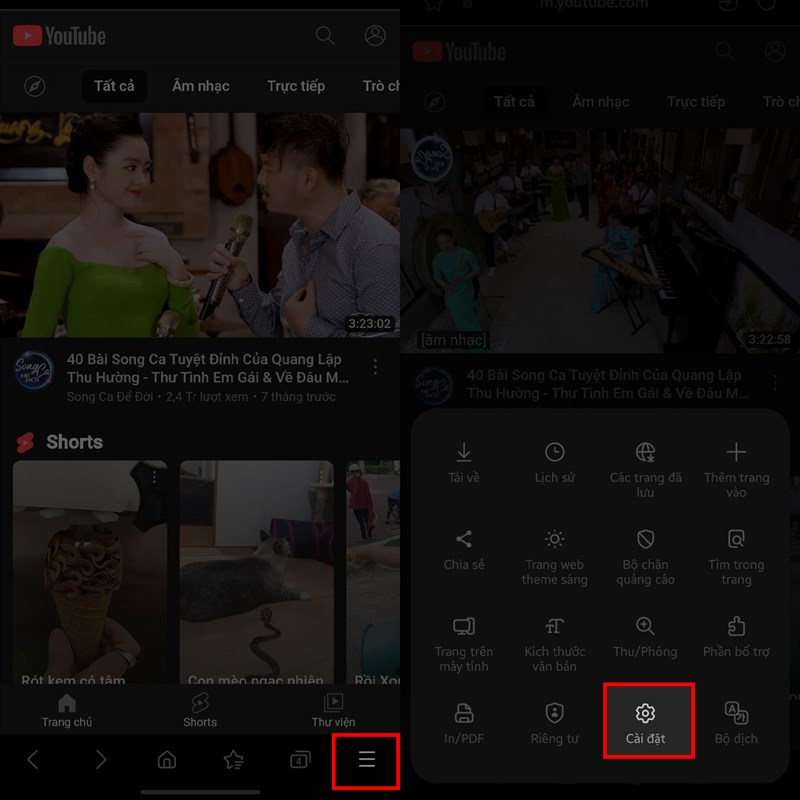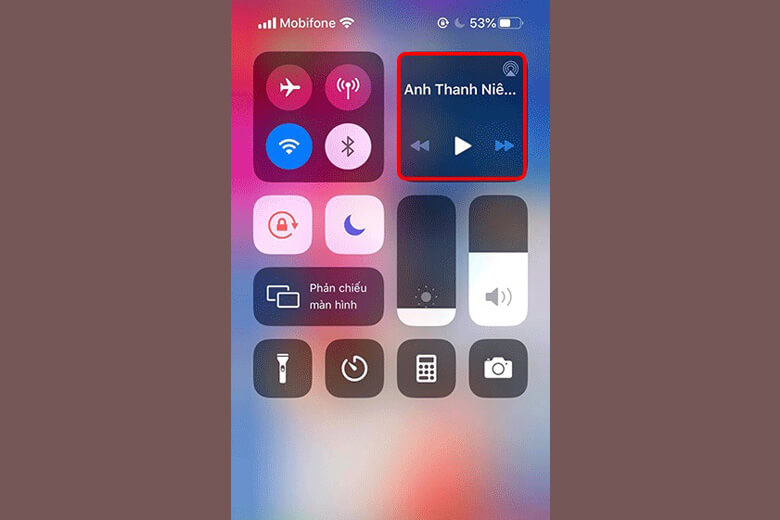Thiết lập và sử dụng iCloud trên Windows 10 mới nhất
06-08-20191.489 lượt xem
Apple đã tạo một ứng dụng để người dùng truy cập vào ổ iCloud của họ và đồng bộ hóa ảnh và dấu trang cần thiết của họ với bất kỳ PC nào họ có.
.png)
Tiện ích iCloud cho Windows giúp người dùng PC có iPhone ở lại với dịch vụ icloud của Apple, vì vậy các tệp icloud của bạn vẫn có thể truy cập được trên máy tính của bạn. Bằng cách này, bạn có thể thiết lập các thư mục để tải lên và tải xuống hình ảnh từ iPhone của mình, có một bộ dấu trang nhất quán đồng bộ giữa Mobile Safari và trình duyệt Windows mà bạn sử dụng (miễn là bạn sử dụng Firefox, Internet Explorer hoặc Chrome).
2. Chọn trình duyệt PC bạn muốn đồng bộ hóa dấu trang với iPhone.
.png)
Tiện ích iCloud cho Windows giúp người dùng PC có iPhone ở lại với dịch vụ icloud của Apple, vì vậy các tệp icloud của bạn vẫn có thể truy cập được trên máy tính của bạn. Bằng cách này, bạn có thể thiết lập các thư mục để tải lên và tải xuống hình ảnh từ iPhone của mình, có một bộ dấu trang nhất quán đồng bộ giữa Mobile Safari và trình duyệt Windows mà bạn sử dụng (miễn là bạn sử dụng Firefox, Internet Explorer hoặc Chrome).
Cách thiết lập và sử dụng iCloud trên Windows
1. Điều hướng đến trang icloud cho windows và nhấp vào Tải xuống.
2. Mở icloudsetup.exe.
3. Chấp nhận các điều khoản của thỏa thuận cấp phép.
4. Chọn Cài đặt.
5. Chọn Kết thúc.
6. Nhấp vào Có để khởi động lại.
7. Nhập ID Apple và mật khẩu của bạn và chọn Đăng nhập.
8. Quyết định có chia sẻ thông tin sử dụng với Apple hay không.
PC của bạn đã được đăng nhập vào iCloud trên Windows!
Cách cấu hình iCloud Photos trên Windows
1. Chọn Tùy chọn bên cạnh Ảnh để kiểm tra cài đặt ảnh của bạn
2. Chọn Thay đổi để chuyển đổi thư mục iCloud sử dụng để lưu trữ ảnh của bạn.
Bạn sẽ tìm thấy những bức ảnh bạn chụp trên iPhone trong thư mục bạn đã chọn trong phần "Tải xuống ảnh mới ..."
Cách định cấu hình Dấu trang trong iCloud trên Windows
1. Nhấp vào nút Thay đổi bên cạnh Dấu trang
Trừ khi bạn sử dụng Internet Explorer.